Tận dụng tối đa khả năng phân tích trong Rank Math
Tận dụng tối đa khả năng phân tích trong Rank Math – Như Clive Humby đã nói một cách nổi tiếng vào năm 2006,”dữ liệu là loại dầu mới”. Điều đó không thể đúng hơn – đặc biệt là ngày nay. Tất cả chúng ta đều sử dụng, cần, tiêu thụ và yêu cầu dữ liệu để phục vụ công việc hàng ngày của mình. Để thành công trong SEO, bạn cũng cần dữ liệu.
Tận dụng tối đa khả năng phân tích trong Rank Math là gì? Bài viết dưới đây sẽ giải thích cho bạn:
Dữ liệu cung cấp cho bạn thông tin chi tiết về những gì khách truy cập của bạn đang làm.
Dữ liệu về cách trang web của bạn hoạt động trong các công cụ tìm kiếm để bạn biết bạn đang thiếu ở đâu và bạn có thể cải thiện ở đâu.
Dữ liệu về nội dung nào và loại nội dung nào đang hoạt động với khán giả của bạn để bạn có thể sản xuất nhiều nội dung đó hơn.
Rank Math lấy tất cả dữ liệu này từ bảng điều khiển tìm kiếm, hồ sơ Google Analytics và từ trang web WordPress của bạn rồi biến nó thành các biểu đồ và thông tin chi tiết có ý nghĩa.
Với tính năng Analytics của Rank Math, bạn sẽ:
Biết nội dung của bạn thực sự được tối ưu hóa như thế nào.
Có được cái nhìn toàn cảnh về hiệu suất tìm kiếm của bạn.
Theo dõi thứ hạng và từ khóa bao gồm các số liệu như mức trung bình của bạn. vị trí tìm kiếm, CTR, v.v.
Xem bài viết nào đang hoạt động tốt.
Theo dõi những nội dung nào không hoạt động như bạn mong đợi.
Hãy đi sâu vào từng tính năng và tìm hiểu cách bạn có thể tận dụng tối đa mô-đun này.
Mô-đun phân tích Cách tận dụng tối đa nó
Trước khi bắt đầu xem xét dữ liệu được mô-đun Analytics hiển thị, trước tiên bạn phải định cấu hình dữ liệu Analytics. Trong Xếp hạng SEO → Cài đặt chung → Phân tích, bạn nên định cấu hình thuộc tính Search Console và Analytics. Bạn có thể làm điều đó bằng cách làm theo hướng dẫn này.
Khi bạn đã định cấu hình các cài đặt cần thiết, bạn có thể truy cập bảng điều khiển Analytics trong Xếp hạng SEO Rank Math → Phân tích bên trong khu vực quản trị WordPress của bạn.
Xếp hạng Bảng điều khiển phân tích
Bảng điều khiển Analytics là nơi bạn sẽ thấy cái nhìn tổng quan về trạng thái SEO hiện tại cũng như tiến trình SEO ngay lập tức của bạn. Ý tưởng là bạn có thể lướt qua trang tổng quan và xem trạng thái hiện tại của trang web của bạn đối với lưu lượng truy cập không phải trả tiền. Đây là giao diện của bảng điều khiển.
Một số tùy chọn có sẵn trong phiên bản PRO và Business của plugin của chúng tôi mà chúng tôi sẽ thảo luận sau. Phiên bản PRO có giá 59 USD, phiên bản Doanh nghiệp ở mức 199 USD và Đại lý ở mức 499 USD mỗi năm.
Chọn khung thời gian
Trên trang tổng quan và về mặt kỹ thuật trên tất cả các báo cáo mà chúng ta sẽ thảo luận sau này, bạn sẽ thấy tùy chọn khung thời gian ở trên cùng bên phải.
Giá trị mặc định được đặt thành 30 ngày. Điều đó có nghĩa là mọi dữ liệu bạn thấy trong trang tổng quan hoặc báo cáo đều bị giới hạn trong 30 ngày qua. Nếu bạn nhấp vào menu thả xuống, bạn sẽ có thể chọn từ nhiều khung thời gian khác nhau.
Và khi bạn chọn khung thời gian khác, dữ liệu trong trang tổng quan và tất cả báo cáo sẽ phản ánh thay đổi. Tần suất cập nhật dữ liệu ở phiên bản miễn phí là 7 ngày và ở phiên bản PRO là 3 ngày.
Biểu đồ tối ưu hóa tổng thể
Một trong những tính năng hữu ích nhất của Rank Math là các mẹo trên trang mà nó cung cấp cho bạn. Dựa trên các từ khóa trọng tâm mà bạn cung cấp, Rank Math cung cấp cho bạn lời khuyên thiết thực về cách tối ưu hóa bài đăng của bạn để tối đa hóa tiềm năng cho lưu lượng truy cập không phải trả tiền. Để nhanh chóng biết bạn đã tối ưu hóa bài đăng của mình tốt đến mức nào, Rank Math cũng chỉ định điểm tối ưu hóa cho bài đăng đó. Chúng tôi đã mô tả chi tiết tất cả những điều này trong hướng dẫn về cách đạt điểm 100/100 với Rank Math.
Bạn có thể kiểm tra điểm của từng bài đăng khi chỉnh sửa chúng hoặc trong phần tất cả bài đăng. Bạn thậm chí có thể lọc chúng nhanh chóng bằng cách sử dụng các bộ lọc mạnh mẽ và hành động hàng loạt trong Rank Math. Tuy nhiên, điều đó không cung cấp cho bạn một bức tranh hoàn chỉnh.
Báo cáo Tối ưu hóa tổng thể thực hiện chính xác điều đó. Nó cung cấp cho bạn cái nhìn toàn cảnh về việc tối ưu hóa tổng thể các bài đăng của bạn. Nó cho bạn thấy điểm tối ưu hóa trung bình trên trang web của bạn và số lượng bài đăng được tối ưu hóa tốt, trung bình hoặc kém. Đây là cách báo cáo trông như thế nào.
Ở phía dưới bên phải, bạn cũng có liên kết đến báo cáo đầy đủ. Nhấp vào đó sẽ đưa bạn đến Báo cáo phân tích trang web mà chúng ta đã thảo luận ở phần sau của bài viết này.
Báo cáo tổng quan về hiệu suất SEO
Tổng quan về hiệu suất SEO cung cấp cho bạn thông tin cập nhật nhanh chóng về lưu lượng tìm kiếm, số lần hiển thị tổng thể, số lần nhấp chuột được tạo, tổng số từ khóa bạn đang xếp hạng và vị trí trung bình. Biểu đồ đường tiện dụng cung cấp cho bạn cái nhìn nhanh về xu hướng chung cho tất cả các số liệu này. Đây là cách nó xuất hiện:
Một trong những phiên bản miễn phí, Rank Math sẽ lấy Tổng số lần nhấp từ Google Search Console và đưa nó vào phần tổng quan. Tuy nhiên, đối với người dùng PRO, Rank Math sẽ lấy Lưu lượng tìm kiếm và hiển thị nó như được hiển thị ở trên. Phiên bản miễn phí không lấy bất kỳ dữ liệu nào từ Google Analytics. Chúng tôi chỉ nhận được dữ liệu Google Search Console ở phiên bản miễn phí.
Ở phía dưới bên phải, bạn có liên kết đến báo cáo đầy đủ. Nhấp vào liên kết sẽ đưa bạn đến tab Hiệu suất SEO mà chúng tôi đã thảo luận ở phần sau của bài viết này.
Tổng quan về báo cáo từ khóa PRO
Sau phần Hiệu suất SEO, chúng tôi hiển thị cho bạn tổng quan ngắn gọn về các từ khóa chiến thắng hàng đầu, các từ khóa thua cuộc hàng đầu và một tab riêng để hiển thị các từ khóa được theo dõi giành chiến thắng và thua cuộc hàng đầu.
Những từ khóa này đã đạt được nhiều vị trí tìm kiếm nhất trên Google cho trang web của bạn. Nói cách khác, đây là những từ khóa hoạt động tốt nhất khi có liên quan đến việc cải thiện vị trí. Vị trí tìm kiếm hiện tại được đề cập bằng màu đen, theo sau là số lượng vị trí tìm kiếm đạt được (màu xanh lá cây) trong 30 ngày qua.
Đây là những từ khóa mà trang web của bạn xếp hạng và đã mất nhiều vị trí tìm kiếm nhất trên Google. Nói cách khác, đây là những từ khóa hoạt động kém nhất xét về vị trí tìm kiếm. Vị trí tìm kiếm hiện tại được đề cập bằng màu đen, theo sau là số lượng vị trí tìm kiếm bị mất (màu đỏ) trong 30 ngày qua.
Trong ảnh chụp màn hình bên dưới, how does seo work?từ khóa hiện đang xếp ở vị trí thứ 3 trên Google và đã đạt được 45 vị trí tìm kiếm trong 30 ngày qua. Vì vậy, nó được xếp hạng ở vị trí 3+45 = vị trí thứ 48 trước 30 ngày.
Ngược lại, wordpress bloghiện đang xếp ở vị trí thứ 50 trên Google và đã tụt 44 bậc trong 30 ngày qua.
Chúng tương tự như các từ khóa thắng và thua hàng đầu, nhưng thay vì kiểm tra dữ liệu đó trên toàn bộ trang web, chúng tôi chỉ kiểm tra”từ khóa được theo dõi”và cho bạn biết chúng đang hoạt động như thế nào. Để từ khóa xuất hiện trong danh sách này, từ khóa đó cần phải có trong Trình theo dõi từ khóa của bạn VÀ đã đạt được nhiều vị trí tìm kiếm nhất trong 30 ngày qua.
Để một từ khóa xuất hiện trong danh sách này, nó cần phải có trong Trình theo dõi từ khóa của bạn VÀ đã mất nhiều vị trí tìm kiếm nhất trong 30 ngày qua.
Vị trí từ khóa
Báo cáo Vị trí Từ khóa cung cấp cho bạn tổng quan nhanh về vị trí hiện tại của bạn trong kết quả tìm kiếm. Biểu đồ thanh tiện dụng cung cấp cho bạn hình ảnh nhanh về vị trí xếp hạng bài đăng của bạn. Chế độ xem mặc định hiển thị số lượng bài đăng ở 3 vị trí hàng đầu, 4-10 vị trí và 10-50 vị trí tương ứng. Báo cáo cũng hiển thị dữ liệu trong 5 tuần liên tiếp vừa qua để bạn có thể xác định xu hướng.
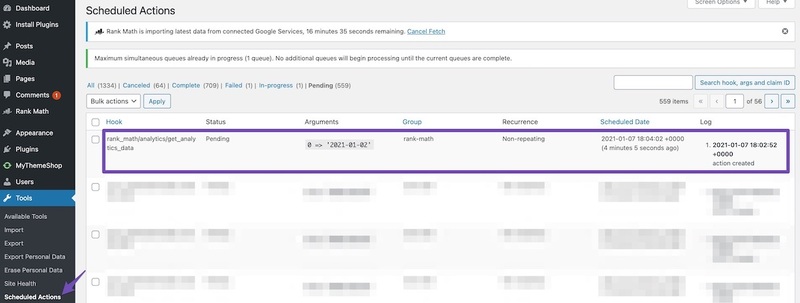
Ở phía dưới bên phải, bạn cũng có liên kết để mở báo cáo đầy đủ. Nhấp vào liên kết sẽ đưa bạn đến tab Từ khóa, tab này sẽ được thảo luận sau trong bài viết này.
Top 5 Bài Thắng Và Thua PRO
Bên dưới phần Vị trí từ khóa trong Bảng điều khiển phân tích, bạn có thể xem 5 bài đăng thắng và thua hàng đầu trên trang web của mình.
Giống như các từ khóa thắng và thua hàng đầu mà chúng tôi đề cập ở trên, từ khóa này cũng theo dõi sự thay đổi về vị trí tìm kiếm trong 30 ngày qua.
Chúng tôi xem xét sự thay đổi vị trí của tất cả các bài đăng của bạn và hiển thị cho bạn những bài đăng đã giành được nhiều vị trí tìm kiếm nhất và mất nhiều vị trí tìm kiếm nhất trên Google.
Chúng tôi hiển thị thông tin này ở định dạng bảng đẹp mắt cùng với biểu đồ cung cấp cho bạn cái nhìn tổng quan về hiệu quả hoạt động của bài đăng của bạn trong vài tuần qua.
Sử dụng trình đơn thả xuống để chuyển đổi giữa 5 bài đăng thắng nhiều nhất và 5 bài thua nhiều nhất:
Bạn có thể nhấp vào biểu tượng 3 chấm ở góc trên cùng bên phải để xem thêm thông tin về các bài đăng thành công và thất bại hàng đầu của bạn như Vị trí, Lưu lượng truy cập tìm kiếm mà bạn nhận được, Số lần hiển thị đối với cụm từ mục tiêu của bạn (số lần bài đăng của bạn xuất hiện trong tìm kiếm kết quả), Số nhấp chuột tìm kiếm (số lần những lần hiển thị đó chuyển thành số nhấp chuột), CTR trung bình (phần trăm số người đã xem kết quả của bạn và nhấp vào) và Lịch sử vị trí.
Phân tích trang web PRO
Nếu bạn đã từng chia nhỏ lưu lượng truy cập trang web của mình thì có thể bạn biết rằng 20% số bài đăng mang lại 80% lưu lượng truy cập cho bạn.
Đạt được lưu lượng truy cập với SEO không phải là điều dễ dàng. Phải mất rất nhiều công sức theo đúng hướng để thu hút khách truy cập một cách nhất quán. Nhưng bạn có biết điều gì còn khó khăn hơn không? Giữ giao thông. Không ai có thời gian, năng lượng hoặc nguồn lực vô hạn. Đó là lý do tại sao điều quan trọng là phải hướng nỗ lực của bạn vào SEO với những chiến thắng tiềm năng lớn nhất, có thể có nghĩa là nhắm mục tiêu từ khóa mới hoặc duy trì vị trí cho các từ khóa hiện có.
Tính năng Phân tích trang web đã được tạo để thực hiện chính xác điều đó. Nó nhằm giúp bạn hướng các nỗ lực SEO của mình tới các bài đăng quan trọng nhất trên trang web của bạn.
Chế độ xem mặc định trong tab Phân tích trang web là biểu đồ thanh xếp chồng cung cấp cho bạn cái nhìn tổng quan về tỷ lệ phần trăm bài đăng trên trang web của bạn được tối ưu hóa tốt.
Báo cáo tối ưu hóa bài đăng phân tích trang web
Thông tin này được lấy từ Điểm SEO Rank Math của bạn.
Điểm tốt: Bài đăng/Trang/CPT có Điểm SEO từ 81 đến 100.
Điểm trung bình: Bài đăng/Trang/CPT có Điểm SEO từ 51 đến 80.
Điểm kém: Bài đăng/Trang/CPT có Điểm SEO lên tới 50.
No Data: Các bài viết mà bạn chưa nhập từ khóa trọng tâm hoặc chưa để SEO Score xử lý (mở bài viết để thuật toán tính điểm chạy và chấm điểm cho bạn).
Bạn có thể tra cứu một bài đăng/trang/sản phẩm/CPT cụ thể trên trang web của mình bằng cách nhập URL hoặc bằng cách nhập tiêu đề bài đăng:
Bạn cũng có thể chọn số ngày bạn muốn xem dữ liệu Analytics:
Sau đó, bạn sẽ thấy danh sách tất cả các bài đăng trên blog, trang, sản phẩm, điều khoản và CPT của mình. Điều này cung cấp cho bạn cái nhìn tổng quan về mức độ tốt hay kém của nội dung trên trang web của bạn.
Bạn cũng có thể lọc các bài đăng dựa trên loại bài đăng của họ. Nhấp vào trình đơn thả xuống có sẵn ở đầu phần và chọn loại bài đăng ưa thích, như hiển thị bên dưới.
Đối với mỗi bài đăng, bạn sẽ tìm thấy tiêu đề bài đăng, URL bài đăng, điểm SEO của bài đăng đó, loại Lược đồ bạn đã chọn bằng cách sử dụng Rank Math, số lượng liên kết nội bộ và bên ngoài, lưu lượng truy cập mà bài đăng đó đã nhận được trong khung thời gian đã chọn và số lần hiển thị nhận được trong kết quả tìm kiếm. Bạn có thể thêm hoặc xóa các cột khỏi biểu tượng 3 chấm để chỉ hiển thị dữ liệu bạn muốn xem.
Tùy chọn sắp xếp dữ liệu
Hơn nữa, bạn có thể sắp xếp các cột dựa trên Tiêu đề, Điểm SEO, Lưu lượng truy cập, Số lần hiển thị, Số lần nhấp hoặc Vị trí. Nhấp vào cột cụ thể mà bạn muốn sắp xếp bài đăng của mình. Mũi tên chuyển sang màu xanh lam, cho biết bạn đã đặt tiêu chí sắp xếp.
Mũi tên hướng xuống cho biết dữ liệu đang được sắp xếp theo thứ tự giảm dần. Bạn có thể nhấp vào cột một lần nữa để thay đổi cách sắp xếp theo thứ tự tăng dần và mũi tên bây giờ sẽ hướng lên trên.
Đăng bài phân tích
Bạn có thể nhấp vào tiêu đề của bất kỳ bài đăng nào được liệt kê ở đây và nó sẽ mở ra một trang mới nơi bạn có thể tìm thấy thông tin chi tiết về phần nội dung cụ thể đó trên trang web của mình.
Tiêu đề bài viết và URL bài viết. Nhấp vào URL sẽ mở nó trong một tab mới để bạn có thể kiểm tra nội dung.
Liên kết chỉnh sửa sẽ đưa bạn đến WP Editor của bài đăng/trang cụ thể đó để bạn thực hiện các thay đổi đối với nội dung.
Điểm SEO Rank Math của bạn và Điểm Phân tích SEO Rank Math của bạn.
Từ khóa trọng tâm chính bạn đã nhập và loại Lược đồ bạn đã đặt bằng Rank Math.
Huy hiệu mà bài đăng hoặc trang blog hiện tại của bạn đã giành được theo Rank Math.
Huy hiệu đầu tiên dành cho lưu lượng tìm kiếm nhiều nhất trên trang web của bạn. Bài đăng trong ảnh chụp màn hình là URL phổ biến nhất trên trang web theo lưu lượng tìm kiếm. Cái thứ hai dành cho hầu hết các lần hiển thị tìm kiếm. Huy hiệu thứ 3 dành cho hầu hết các nhấp chuột và huy hiệu thứ 4 dành cho hầu hết các từ khóa được xếp hạng. Con số bên cạnh mỗi huy hiệu biểu thị thứ hạng trong chỉ số.
Tốc độ tải và Điểm tốc độ trang của bài viết hiện tại. Chúng tôi kiểm tra điểm số trên máy tính để bàn cũng như trên thiết bị di động. Ngày kiểm tra cuối cùng cũng được hiển thị cùng với tùy chọn làm mới điểm.
Trạng thái lập chỉ mục hiện tại của bài đăng được tìm nạp trực tiếp từ API kiểm tra URL của Google.
Dữ liệu lịch sử về mức độ phổ biến của từ khóa mục tiêu của bạn theo Google Trends.
Dữ liệu bổ sung về bài đăng của bạn, được lấy từ bảng điều khiển tìm kiếm và Google Analytics. Để biết chi tiết về ý nghĩa của từng số liệu, vui lòng kiểm tra phần Hiệu suất SEO.
Liệt kê tất cả các từ khóa mà bài đăng của bạn hiện đang xếp hạng cùng với các điểm dữ liệu bổ sung để cung cấp cho bạn thông tin chi tiết hơn.
Hiệu suất SEO
Như tên cho thấy, báo cáo Hiệu suất SEO được tạo để theo dõi hiệu suất SEO tổng thể của trang web của bạn. Nó cho phép bạn truy cập nhanh vào 6 số liệu khác nhau cho khung thời gian bạn đã chọn.
Tổng lưu lượng tìm kiếm – Tổng lưu lượng truy cập được tạo trên trang web của bạn là kết quả trực tiếp của việc mọi người nhấp vào kết quả tìm kiếm của bạn. Điều này bao gồm tất cả các nhấp chuột tìm kiếm + số lượt xem trang bổ sung mà các nhấp chuột đó đã tạo ra.
Tổng số lần hiển thị – Số lần trang web của bạn xuất hiện trong kết quả tìm kiếm khi mọi người sử dụng cụm từ tìm kiếm của bạn
Tổng số lần nhấp chuột tìm kiếm – Số lần mọi người nhìn thấy kết quả của bạn VÀ nhấp vào kết quả
Tỷ lệ nhấp chuột – Tỷ lệ phần trăm trung bình của những người nhìn thấy kết quả của bạn và nhấp vào. Đây là mức trung bình của (Tổng số lần hiển thị) / (Tổng số lần nhấp chuột)
Vị trí trung bình – Xếp hạng trung bình của các trang trên trang web của bạn cho các từ khóa. Nếu các trang trên trang web của bạn xếp hạng ở vị trí thứ 3 cho 4 từ khóa và xếp hạng ở vị trí thứ 5 cho 4 từ khóa khác, thì vị trí trung bình của bạn là 4.
Ngay bên dưới số liệu, bạn có biểu đồ đường tiện dụng hiển thị cho bạn xu hướng của số liệu đã chọn. Theo mặc định, chỉ số liệu Lưu lượng truy cập tìm kiếm được chọn nhưng bạn cũng có thể bật các số liệu khác bằng cách nhấp vào chúng. Sau khi chọn số liệu, một đường màu sẽ xuất hiện bên dưới số liệu đó và bạn cũng sẽ thấy xu hướng của số liệu đó trong biểu đồ đường.
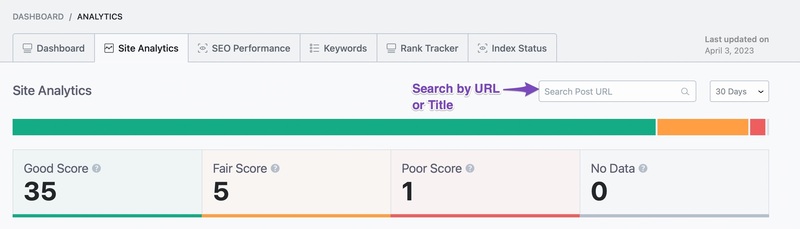
Khi bạn di chuyển con trỏ qua biểu đồ đường, bạn có thể thấy dữ liệu số liệu tại mỗi điểm dữ liệu. Rank Math hiển thị cho bạn lưu lượng truy cập thực tế, số lần hiển thị và các số liệu khác mà bạn đã chọn tại mỗi điểm dữ liệu trong chính biểu đồ đường để bạn không phải tìm kiếm dữ liệu này ở bất kỳ nơi nào khác. Khi bạn thay đổi khung thời gian, biểu đồ cho phép bạn hình dung xu hướng hiệu suất SEO của trang web trong một khoảng thời gian.
Bạn cũng có thể nhận thấy sự hiện diện của nhãn Google theo dòng thời gian, cho biết các cập nhật xếp hạng tìm kiếm của Google đã được xác nhận/chưa được xác nhận trong khoảng thời gian đó. Tất cả các biểu đồ trong Rank Math đều được tích hợp hoàn toàn với dòng thời gian cập nhật tìm kiếm của Google, giúp bạn theo dõi các cập nhật cốt lõi trong bảng điều khiển WordPress của mình dễ dàng hơn rất nhiều và phân tích xem trang web của bạn hoạt động tốt như thế nào qua mỗi lần cập nhật thuật toán.
Bên dưới biểu đồ đường, bạn có thể tìm thấy 5 bài đăng thành công nhất, 5 bài đăng thua hàng đầu, hiệu suất tìm kiếm (của tất cả các bài đăng/trang của bạn hoặc chỉ dành cho loại bài đăng bạn chọn), giống như chúng tôi đã đề cập trước đó trong bài viết này.
Từ khóa
Tab Từ khóa giúp bạn theo dõi thứ hạng hoặc vị trí trang web của bạn trong công cụ tìm kiếm. Bằng cách chủ động theo dõi vị trí từ khóa của bạn, Rank Math có thể hiển thị trước cho bạn các cơ hội hoặc cạm bẫy tiềm ẩn, nhờ đó bạn có thể lập kế hoạch hành động thích hợp.
Chế độ xem mặc định là nơi bạn sẽ thấy biểu đồ thanh cho 4 bảng vị trí thiết yếu,
3 vị trí hàng đầu
4-10 vị trí
10-50 vị trí
51-100 vị trí
Khung thời gian mặc định được đặt thành 30 ngày nhưng bạn có thể thay đổi khung thời gian này bằng cách chọn khung thời gian khác từ bộ chọn phạm vi ở trên cùng bên phải. Tương tự như biểu đồ đường mà chúng ta đã thấy trong tab Hiệu suất SEO, bạn có thể chọn các bảng vị trí bằng cách nhấp vào chúng và khi bảng được chọn, nó được biểu thị bằng một đường màu xanh lam.
Từ Khóa Thắng/Thua Hàng Đầu
Giống như trên bảng điều khiển Analytics, chúng tôi hiển thị cho bạn 5 từ khóa thắng và thua hàng đầu trong phần này. Danh sách này dựa trên hiệu suất từ khóa của bạn trong 30 ngày qua. 5 từ khóa hàng đầu tăng nhiều vị trí tìm kiếm nhất hoặc mất nhiều vị trí tìm kiếm nhất sẽ lần lượt được gắn thẻ dưới 5 từ khóa chiến thắng hàng đầu hoặc 5 từ khóa thua cuộc hàng đầu.
Phần còn lại của từ khóa
Phần còn lại của từ khóa là nơi Rank Math hiển thị dữ liệu về hiệu suất từ khóa của bạn. Bạn sẽ thấy những từ khóa bạn đang xếp hạng, số lần hiển thị bạn nhận được cho những từ khóa này, số lần nhấp bạn giành được, CTR và vị trí trung bình của bạn. Bạn cũng có được một điểm đánh dấu tiện dụng cùng với dữ liệu hiển thị nếu bạn đang trên quỹ đạo đi lên hoặc đi xuống.
Nếu không muốn xem tất cả các cột, bạn có thể nhấp vào biểu tượng 3 chấm ở trên cùng bên phải và bỏ chọn một số tùy chọn đó.
Bằng cách nhấp vào các cột, bạn có thể sắp xếp dữ liệu để tìm từ khóa xếp hạng hàng đầu hoặc từ khóa có lượng tìm kiếm cao mà trang web của bạn hiện đang xếp hạng mà bạn có thể cần phải theo dõi.
Bạn có thể dễ dàng theo dõi những từ khóa này bằng Trình theo dõi thứ hạng của chúng tôi, đây là tab tiếp theo mà chúng ta sắp thảo luận.
Trình theo dõi thứ hạng PRO
Lưu ý: Dữ liệu xếp hạng chỉ hiển thị các từ khóa xếp hạng ở 100 vị trí đầu tiên trong khung thời gian đã chọn.
Một trong những tính năng quan trọng nhất của Rank Math PRO là khả năng theo dõi hiệu suất từ khóa của các từ khóa bạn đã chọn. Bạn có khả năng nhập từ khóa vào Trình theo dõi xếp hạng và chúng tôi sẽ theo dõi cũng như ghi lại hiệu suất của chúng, để bạn biết từ khóa nào phù hợp với mình hơn những từ khóa khác.
Để sử dụng tính năng Trình theo dõi xếp hạng, hãy đi tới tab Trình theo dõi xếp hạng trên trang Analytics.
Như bạn có thể thấy từ hình ảnh trên, Rank Tracker, theo mặc định, hiển thị các từ khóa xếp hạng hàng đầu của bạn lúc đầu và những từ khóa không xuất hiện trên kết quả tìm kiếm ở cuối. Nhưng bạn luôn có thể nhấp vào các cột để sắp xếp bảng theo yêu cầu. Nếu đây là lần đầu tiên bạn truy cập Trình theo dõi xếp hạng, bạn sẽ không tìm thấy bất kỳ từ khóa nào được liệt kê ở đây và bạn sẽ cần thêm từ khóa vào đây để bắt đầu theo dõi chúng.
Bạn cũng sẽ có tùy chọn tìm kiếm từ khóa từ Rank Tracker. Tất cả những gì bạn cần làm chỉ là nhập từ khóa và xem tất cả các từ khóa tương tự đang được xếp hạng.
Bạn cũng có thể tận dụng tính năng tự động thêm từ khóa trọng tâm để nhập từ khóa trọng tâm từ tất cả các bài đăng hiện có của mình. Ngoài ra, mọi từ khóa trọng tâm mới được sử dụng trên bài đăng của bạn cũng sẽ được tự động thêm vào, khiến việc này hoàn toàn dễ dàng.
Sau khi bạn thêm từ khóa, chúng tôi sẽ xem xét dữ liệu phân tích và bảng điều khiển tìm kiếm của bạn và lấy dữ liệu xếp hạng của bạn cho từ khóa cụ thể đó.
Chúng tôi hiển thị cho bạn thông tin chính như số lần hiển thị mà từ khóa đã nhận được, số lần nhấp chuột từ khóa đó nhận được, vị trí tìm kiếm hiện tại (cùng với các vị trí đã tăng/giảm trong 30 ngày qua), CTR và lịch sử vị trí trong vài tuần qua.
Sau đó, click vào từ khóa, Rank Math sẽ hiện ra bài viết hoặc danh sách xếp hạng bài viết cho từ khóa được theo dõi đó:
Ngoài ra, Rank Tracker còn cho phép bạn dễ dàng hình dung hiệu suất lịch sử của các từ khóa được theo dõi của mình. Theo mặc định, trình theo dõi Thứ hạng chọn ba từ khóa hoạt động tốt nhất và đưa chúng vào biểu đồ. Nhưng bạn luôn có thể chọn từ khóa bằng cách chỉ cần nhấp vào biểu tượng biểu đồ và khi nó chuyển sang màu xanh lục, từ khóa sẽ được đưa vào biểu đồ. Bằng cách này, bạn có thể thêm tối đa 6 từ khóa vào biểu đồ.
Sau khi từ khóa được thêm vào, bạn có thể kiểm tra biểu đồ về hiệu suất lịch sử của chúng, chẳng hạn như sự biến động trong thứ hạng. Để kiểm tra vị trí từ khóa trong khung thời gian đã đặt, bạn chỉ cần di chuột qua dòng mỗi dòng biểu thị một từ khóa ở đây và bạn sẽ có thể thấy vị trí trong thẻ xuất hiện.
Phải nói rằng, biểu đồ Trình theo dõi xếp hạng mang đến cho bạn cơ hội kiểm tra và tương quan mọi thay đổi về vị trí từ khóa với các bản cập nhật thuật toán của Google trong khoảng thời gian này.
Theo mặc định, Rank Math PRO đi kèm với Dòng thời gian cập nhật Google Core được tích hợp với Biểu đồ Analytics. Người dùng Doanh nghiệp và Đại lý sẽ có thể bật/tắt Cập nhật Google Core trong Biểu đồ để nếu dịch vụ họ cung cấp cho khách hàng không bao gồm tính năng này thì họ có thể dễ dàng tắt tính năng này.
Để xóa một từ khóa khỏi Trình theo dõi xếp hạng, hãy di chuột qua một từ khóa cụ thể để xem biểu tượng thùng rác để xóa nó.
Lưu ý: Việc xóa từ khóa sẽ không xóa dữ liệu xếp hạng của từ khóa đó. Bạn có thể thêm lại từ khóa để xem lại dữ liệu.
Trạng thái chỉ mục
Trạng thái chỉ mục sẽ chỉ khả dụng nếu bạn đã định cấu hình Rank Math để tìm nạp trạng thái chỉ mục của các trang/bài đăng/CPT trong Rank Math SEO → Cài đặt chung → Phân tích → Bật tab Trạng thái chỉ mục.
Tại đây, bạn có thể xem trạng thái lập chỉ mục của các trang/bài đăng/CPT của mình và hiểu sự hiện diện tổng thể của trang web của bạn trên Google.
Phiên bản miễn phí của plugin của chúng tôi có thể tìm nạp tối đa 2000 URL trong mỗi lịch trình và 6000 URL trong phiên bản PRO.
Trạng thái hàng đầu PRO
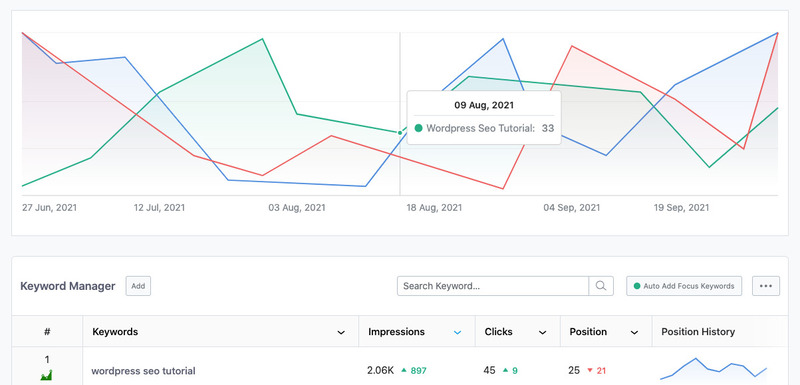
Tiện ích Trạng thái hàng đầu chỉ khả dụng trong phiên bản PRO của Rank Math. Nó được thiết kế để hiển thị biểu đồ hình tròn minh họa trạng thái lập chỉ mục của tất cả các trang được gửi và cũng hiển thị số lượng trang trong mỗi trạng thái.Các trạng thái hiển thị trong phần này bao gồm:
Không xác định – Điều đó có nghĩa là dữ liệu liên quan đến trang này không có sẵn để hiển thị.
Đạt – Trạng thái này cho biết các trang hợp lệ và đã được lập chỉ mục.
Một phần – Mặc dù các URL được gửi và các trang được lập chỉ mục, nhưng có thể có một vấn đề mà bạn cần lưu ý và nó hiển thị cảnh báo của bạn.
Thất bại – Trạng thái này cho thấy trang web của bạn chưa được lập chỉ mục do có lỗi.
Bị loại trừ – Trạng thái này hiển thị danh sách các trang bị bạn cố tình loại trừ khỏi việc lập chỉ mục hoặc bị loại trừ do nội dung trùng lặp.
Hiện diện trên Google PRO
Rank Math cung cấp thông tin chi tiết về tỷ lệ phần trăm URL được gửi để lập chỉ mục cho từng lý do dẫn đến trạng thái.
Đã gửi và lập chỉ mục: bao gồm URL được gửi qua sơ đồ trang web và đã được lập chỉ mục thành công.
Google không xác định được URL: Google chưa phát hiện ra URL này trước đây và chưa thu thập dữ liệu nó.
Đã thu thập thông tin – hiện chưa được lập chỉ mục URL này cho biết rằng URL đã gửi đã được thu thập thông tin nhưng nó chưa được lập chỉ mục để xếp hạng.
Đã khám phá – hiện chưa được lập chỉ mục Trạng thái này ngụ ý rằng trang đã được phát hiện nhưng chưa được Google thu thập dữ liệu hoặc lập chỉ mục. Nó hiện đang được xếp hàng vì Google đã lên lịch lại các hoạt động thu thập dữ liệu tại chỗ do quá tải.
Được lập chỉ mục, không được gửi trong sơ đồ trang web Mặc dù các URL đã gửi được Google thu thập dữ liệu và lập chỉ mục nhưng những URL này không được tìm thấy bằng cách sử dụng sơ đồ trang web. Bạn nên sử dụng sơ đồ trang web để gửi các URL yêu cầu thu thập dữ liệu và lập chỉ mục.
URL đã gửi được đánh dấu ‘noIndex’ Cho biết rằng URL/trang đã gửi đã được đánh dấu là phái sinh noindex vì có nội dung nào đó trong trang (thẻ meta noindex hoặc tiêu đề HTTP) hướng dẫn Google không lập chỉ mục URL/trang này.
URL trùng lặp, đã gửi không được chọn là Canonical Điều đó có nghĩa là các URL trùng lặp không được đánh dấu là chuẩn. Việc xem lại các trang này và thêm thẻ rel=”canonical”vào các trang trùng lặp này sẽ ngăn trang của bạn được lập chỉ mục là nội dung trùng lặp.
Đây chỉ là một vài trạng thái phổ biến. Bạn có thể tham khảo danh sách đầy đủ các trạng thái lỗi của chúng tôi tại đây.
Trạng thái chỉ mục của các bài đăng riêng lẻ
Hãy xem trạng thái của từng trang và xem lý do tại sao chúng không được thu thập thông tin và lập chỉ mục cũng như liệu có bất kỳ lý do nào ngăn trang xuất hiện trong kết quả tìm kiếm hay không.
Phiên bản PRO của Rank Math giúp bạn dễ dàng lọc các bài đăng theo trạng thái chỉ mục của chúng bằng menu thả xuống. Bằng cách nhấp vào một trạng thái cụ thể, bạn sẽ có thể xem tất cả các bài đăng có cùng trạng thái chỉ mục.
Điều quan trọng là giữ cho các bảng dữ liệu rõ ràng và ngắn gọn để có trải nghiệm người dùng tốt hơn. Tính năng này cho phép bạn chỉ hiển thị những mục quan trọng trên bàn để giữ cho nó không bị lộn xộn. Để thêm/xóa cột, hãy nhấp vào biểu tượng ba chấm ngang từ góc trên bên phải (như minh họa trong ảnh chụp màn hình bên dưới), sau đó chọn các cột bạn muốn hiển thị.
Được phép lập chỉ mục – Nó cho chúng tôi biết liệu URL có được lập chỉ mục hay không.
Khả năng sử dụng trên thiết bị di động – Thử nghiệm này cho biết liệu trang web có được tối ưu hóa tốt cho người dùng thiết bị di động hay không.
Kết quả nhiều định dạng – Cho biết trang web có đoạn mã chi tiết và đã được Google phát hiện.
Được thu thập thông tin dưới dạng PRO – Cho biết liệu trang/URL đã được tác nhân người dùng Google thu thập dữ liệu bằng thiết bị di động hay máy tính để bàn.
State PRO – Nó cho chúng tôi biết liệu trang có bị chặn thu thập dữ liệu hay không.
Tìm nạp trang – Cho biết liệu Google có thể truy xuất trang web của bạn từ máy chủ hay không.
Rank Math trình bày tất cả dữ liệu trong bảng bằng mã màu để bạn có thể nhanh chóng nắm bắt trạng thái của từng trang. Dữ liệu được mã hóa màu như sau:
Một con tem xanh có dấu tích –Vượt qua
Một con tem màu cam có dấu tích – Một phần
Một con tem màu đỏ có dấu X –Thất bại
Và một con tem màu xám có dấu chấm hỏi –Không xác định
Gửi ngay bây giờ với Lập chỉ mục tức thì
Tùy chọn này cho phép bạn gửi ngay các bài đăng/URL tới Google để lập chỉ mục nếu bạn đã cài đặt và định cấu hình plugin Lập chỉ mục tức thì cho Google. Tất cả những gì bạn cần làm chỉ cần nhấp vào tùy chọn Gửi ngay với Lập chỉ mục tức thì như hiển thị bên dưới và Rank Math sẽ gửi ngay các trang web của bạn tới Google bằng API lập chỉ mục tức thì. Điều này giúp bạn lập chỉ mục bài đăng/trang của mình nhanh hơn.
Kết quả trạng thái chỉ mục
Trước khi kiểm tra dữ liệu này, xin lưu ý rằng dữ liệu do API kiểm tra URL cung cấp bắt đầu từ thời điểm Google lập chỉ mục trang của bạn hoặc cố gắng lập chỉ mục trang của bạn lần cuối.
Nếu bạn đang tìm trạng thái hiện tại của URL trong bảng điều khiển tìm kiếm của Google, bạn sẽ cần sử dụng tính năng Kiểm tra URL trực tiếp. Nó cho phép bạn kiểm tra xem các URL trực tiếp của bạn đang hoạt động như thế nào và cũng cho phép bạn tìm thấy bất kỳ vấn đề nào trong trang web của mình. Nếu tìm thấy, bạn có thể thực hiện các bước thích hợp để thực hiện hành động khắc phục.
Phán quyết – Nó cho bạn biết liệu trang/URL đã gửi có được lập chỉ mục hay không.
Trạng thái Robots.txt – cho bạn biết liệu trang có bị chặn đối với Google bởi quy tắc robots.txt hay không. Nó có ba giá trị: Không xác định (Giá trị không xác định), Được phép và Không được phép.
Trạng thái lập chỉ mục – trang web có chặn lập chỉ mục thông qua thẻ meta ngăn lập chỉ mục hoặc Tiêu đề HTTP hay không. Kết quả này có bốn giá trị: Không xác định, Cho phép lập chỉ mục, Bị chặn bởi Thẻ Meta, Bị chặn bởi Tiêu đề HTTP.
Thời gian thu thập dữ liệu lần cuối – Kết quả này hiển thị cho bạn lần cuối cùng khi URL này được Google thu thập dữ liệu bằng trình thu thập thông tin chính (Máy tính để bàn hoặc Thiết bị di động).
Trạng thái tìm nạp trang – Trạng thái tìm nạp trang cho biết liệu Googlebot có tìm nạp thành công trang từ máy chủ của bạn hay không. Nó có thể là một trong những điều sau đây:
Trạng thái tìm nạp không xác định
Tìm nạp thành công
404 mềm
Bị chặn bởi robots.txt
Không tìm thấy (404)
Bị chặn do yêu cầu trái phép (401)
Lỗi máy chủ (5xx)
Lỗi chuyển hướng
Bị chặn do truy cập bị cấm (403)
Bị chặn do sự cố 4xx khác (không phải 403, 404)
Lỗi bên trong
URL không hợp lệ
Google Canonical – Google sử dụng URL chuẩn để hiển thị phiên bản ưa thích của trang trên kết quả tìm kiếm. Bạn luôn có thể kiểm soát URL của các trang của mình, có khả năng Google có thể quyết định không sử dụng URL bạn đã cung cấp và tự mình chọn một trang chuẩn. Nếu một trang web hoàn toàn không được lập chỉ mục thì kết quả này sẽ không có sẵn.
Người dùng chuẩn – URL được người dùng khai báo cho mục đích này được gọi là người dùng chuẩn. Nếu bạn chưa khai báo bất kỳ thẻ chuẩn nào hoặc trang không chứa thẻ chuẩn, kết quả này sẽ không có sẵn. Rank Math tự động thêm thẻ chuẩn cho tất cả các trang được đặt thành chỉ mục, trừ khi bạn đặt thẻ chuẩn tùy chỉnh.
Sơ đồ trang web – Ở đây, kết quả trạng thái này chỉ bao gồm các sơ đồ trang web được gửi tới Google bằng cách sử dụng bảng điều khiển tìm kiếm hoặc được liệt kê trong tệp robots.txt và tất cả các kết quả sơ đồ trang web khác được phát hiện thông qua các phương tiện khác sẽ không được liệt kê trong trường này.
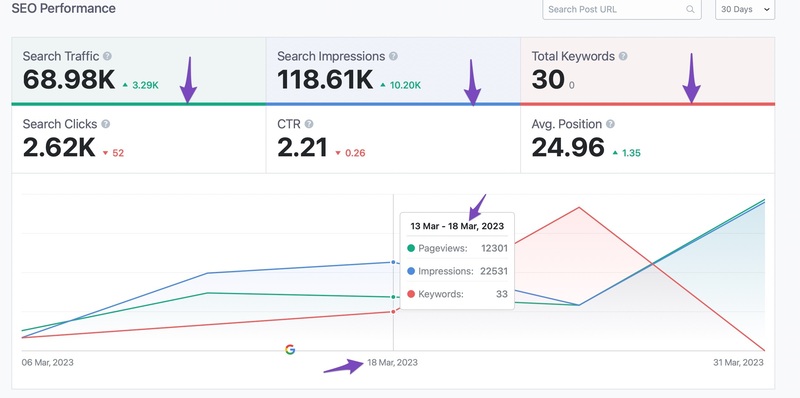
URL giới thiệu – Tại đây bạn có thể tìm thấy các URL mà Google có thể đã sử dụng để khám phá trang này. Trang giới thiệu có thể có liên kết trực tiếp đến trang này hoặc thông qua một chuỗi các trang được liên kết.
Được thu thập thông tin dưới dạng – Nó hiển thị trình thu thập thông tin chính (máy tính để bàn hoặc thiết bị di động) được Google sử dụng để thu thập dữ liệu trang web.
Kết quả về khả năng sử dụng trên thiết bị di động – Kết quả này cho bạn biết liệu một trang có được tối ưu hóa cho thiết bị di động hay không. Nó bao gồm ba giá trị chủ yếu là Đạt, Thất bại và Không có Dữ liệu. Với Rank Math, bạn có thể xác định các vấn đề cản trở việc tối ưu hóa trang cho thiết bị di động.
Để biết thông tin chi tiết, vui lòng tham khảo bài viết cơ sở kiến thức chuyên dụng của chúng tôi về Tích hợp API kiểm tra URL.
Cài đặt trong Phân tích
Dữ liệu phân tích theo quốc gia
Người dùng Rank Math PRO sẽ có tùy chọn chọn Quốc gia trong phần Search Console và Analytics tại Rank Math SEO → Cài đặt chung → Analytics. Tùy chọn này cho phép bạn chỉ hiển thị dữ liệu trong mô-đun Analytics cho quốc gia đã chọn. Theo mặc định, nó được đặt thành Toàn cầu, nhưng bạn có thể nhấp vào danh sách thả xuống và chọn một quốc gia cụ thể để nhận dữ liệu phân tích tương ứng.
Lưu ý: Nếu bạn đang thay đổi quốc gia từ danh sách thả xuống thì hãy đảm bảo xóa dữ liệu Analytics hiện tại và cập nhật dữ liệu theo cách thủ công để phản ánh các thay đổi.
Ẩn danh địa chỉ IP
Tùy chọn này cho phép bạn ẩn danh tất cả địa chỉ IP của khách truy cập trong dữ liệu Analytics của bạn. Khi bạn bật tùy chọn này, Google Analytics sẽ đặt phần cuối cùng trong địa chỉ IP của khách truy cập thành 0. Bằng cách này, địa chỉ IP đầy đủ của khách truy cập sẽ không bao giờ được lưu và vẫn ẩn danh.
Tệp JS phân tích tự lưu trữ
Tùy chọn này lưu trữ tập lệnh GA cục bộ và tập lệnh được cập nhật 12 giờ một lần. Điều này giúp tăng tốc độ trang web của bạn vì tệp JS bên ngoài từ Google không còn được yêu cầu nữa.
Bạn có thể bật tùy chọn này từ Xếp hạng SEO → Cài đặt chung → phần Phân tích.
Các câu hỏi thường gặp
Tại sao Rank Math yêu cầu nhiều quyền khác nhau khi kết nối Tài khoản Google của bạn?
Khi thiết lập phân tích, Rank Math yêu cầu 6 quyền riêng biệt. Dưới đây là lời giải thích tại sao những quyền đó được yêu cầu và Rank Math sẽ làm gì với chúng.
Tạo tài khoản Google Analytics mới cùng với thuộc tính và chế độ xem mặc định của tài khoản đó
Quyền này dành cho các trang web chưa cài đặt và thiết lập Google Analytics. Khi Rank Math được cấp quyền này, nó có thể thiết lập phân tích trên trang web và cũng tạo chế độ xem mặc định về người dùng.
Chỉnh sửa thực thể quản lý Google Analytics: Xem, thêm, cập nhật và xóa thực thể quản lý Google Analytics cũng như xem dữ liệu báo cáo
Quyền này được thực hiện để người dùng có thể tạo chế độ xem mới trong tài khoản phân tích của họ từ Rank Math. Thật không may, Google không cho phép nhận các quyền riêng lẻ và quyền cập nhật và xóa chế độ xem cũng phải được gói lại. Để làm rõ, chúng tôi chưa thêm bất kỳ chức năng nào trong Rank Math để chỉnh sửa hoặc xóa lượt xem.
Xem và tải xuống dữ liệu Google Analytics của bạn: Xem thông tin cấu hình và xem báo cáo của bạn
Cần có quyền này để tìm nạp dữ liệu từ tài khoản của bạn và hiển thị Phân tích/Báo cáo Rank Math.
Xem dữ liệu AdSense của bạn: Xem khách hàng quảng cáo, đơn vị quảng cáo và kênh trong AdSense, xem báo cáo thu nhập và hiệu suất AdSense của bạn
Cần có quyền này để tìm nạp chi tiết tài khoản AdSense của bạn và hiển thị chúng trong các báo cáo trên trang web của bạn.
Xem và quản lý dữ liệu Search Console cho các trang web đã được xác minh của bạn: Xem và quản lý dữ liệu Search Console (ví dụ: quản lý trang web của bạn, gửi sơ đồ trang web)
Rank Math thực hiện 3 việc với Search Console.
Xác minh trang web của bạn bằng Search Console
Tìm nạp dữ liệu của bạn từ Search Console và hiển thị dữ liệu đó trên trang web của bạn
Tự động gửi sơ đồ trang web của bạn tới Search Console
Những quyền này cần thiết cho chính xác 2 chức năng cuối cùng.
Quản lý danh sách các trang web và tên miền mà bạn kiểm soát: Xem và quản lý danh sách các trang web và tên miền mà bạn kiểm soát, xem và quản lý chủ sở hữu của các tên miền mà bạn kiểm soát
Như đã đề cập ở điểm trước, Rank Math có thể tự động xác minh trang web của bạn bằng Search Console, giúp quá trình này diễn ra tức thời và tiết kiệm thời gian. Sự cho phép này là cần thiết để đạt được điều đó.
Với tất cả những gì đã nói, điều quan trọng cần nhớ là mô-đun phân tích của Rank Math là hoàn toàn tùy chọn để sử dụng. Nó không ảnh hưởng đến chức năng SEO của Rank Math dưới bất kỳ hình thức nào. Bạn cũng có thể cấp quyền có chọn lọc cho Rank Math nếu bạn cảm thấy cần phải làm như vậy…
Điều gì xảy ra khi tôi không cấp một loại quyền nhất định?
Bạn có tùy chọn chỉ cấp các quyền cụ thể cho Rank Math. Như chúng tôi đã giải thích ở một trong những câu hỏi ở trên, mọi quyền đều được yêu cầu với một mục tiêu cụ thể. Khi bạn từ chối quyền cụ thể, chức năng được liên kết với quyền đó sẽ không hoạt động như mong đợi. Nó sẽ không có bất kỳ ảnh hưởng nào đến bất kỳ chức năng nào khác, cho dù đó là chức năng SEO hay phân tích.
Tôi đã không phê duyệt một số quyền nhất định để Rank Math trước đó. Làm sao tôi có thể cấp nó bây giờ?
Nếu muốn cấp các quyền mới hoặc thu hồi một số quyền, bạn phải ngắt kết nối tài khoản Google của mình khỏi Rank Math và sau đó ủy quyền lại cho tài khoản đó bằng Rank Math. Trong quá trình thiết lập, Rank Math sẽ yêu cầu quyền một lần nữa và bạn có thể thực hiện các thay đổi theo ý muốn.
Tôi không muốn sử dụng tính năng Analytics – tôi có thể tắt tính năng này không?
Rank Math tuân theo cấu trúc mô-đun và bạn có thể bật hoặc tắt các mô-đun đó một cách thuận tiện. Bạn sẽ tìm thấy tất cả các mô-đun trong Xếp hạng SEO → Bảng điều khiển. Khi bạn đã ở đây, chỉ cần tắt mô-đun để tắt nó.
Tại sao Rank Math yêu cầu quyền chỉnh sửa và xóa trang web khỏi tài khoản của tôi?
Như chúng tôi đã đề cập, Google không cấp quyền để thêm, chỉnh sửa hoặc xóa các trang web một cách riêng biệt—đó là một phạm vi duy nhất. Rank Math chỉ yêu cầu quyền này để thêm trang web vào tài khoản của bạn. Chúng tôi chưa thêm chức năng chỉnh sửa hoặc xóa trang web nào cả.
Rank Math có hỗ trợ GA4 không?
Có, Rank Math hỗ trợ đầy đủ GA4.
Có thể định cấu hình UA và GA4 theo dõi kép trong Rank Math không?
Không, điều này không thể thực hiện được trong Rank Math vì chúng tôi đã chuyển tất cả các mô-đun Analytics sang GA4 vì thuộc tính UA sẽ không còn hoạt động.
Tôi có thể làm gì nếu thanh thống kê Analytics ở giao diện người dùng không hiển thị?
Vui lòng xác minh rằng bạn đã bật thanh thống kê bằng cách đi tới Xếp hạng SEO Rank Math → Cài đặt chung → Phân tích, sau đó cuộn xuống và đảm bảo tùy chọn ‘Thanh thống kê giao diện người dùng’ được bật. Sau đó cuộn xuống cuối trang và nhấp vào ‘Lưu thay đổi’. Nếu bạn đã thử cách trên mà thanh thống kê vẫn không hoạt động thì có thể có xung đột chủ đề/plugin trên trang web của bạn. Vui lòng làm theo hướng dẫn của chúng tôi để xác nhận xung đột chủ đề/plugin: https://rankmath.com/kb/check-plugin-conflicts/
Và thế là xong! Chúng tôi hy vọng bài viết đã giúp bạn xác định cách sử dụng tốt nhất mô-đun Analytics của chúng tôi. Nếu bạn vẫn có bất kỳ câu hỏi nào về việc sử dụng các tính năng của Rank Math, vui lòng liên hệ trực tiếp với nhóm hỗ trợ của chúng tôi từ đây và chúng tôi luôn sẵn sàng trợ giúp.
Xem thêm: Cách xóa dữ liệu Rank Math Analytics cũ và nhập mới
